Uwaga: Staramy się udostępniać najnowszą zawartość Pomocy w Twoim języku tak szybko, jak to możliwe. Ta strona została przetłumaczona automatycznie i może zawierać błędy gramatyczne lub nieścisłości. Chcemy, aby ta zawartość była dla Ciebie przydatna. Prosimy o powiadomienie nas, czy te informacje były pomocne, u dołu tej strony. Oto angielskojęzyczny artykuł do wglądu.
Do klipów wideo można stosować cienie, odbicia, efekty poświaty, krawędzie wygładzone, skosy oraz obrót 3-W.
-
Kliknij na slajdzie klip wideo, do którego chcesz dodać efekt.
-
W obszarze Narzędzia wideo na karcie Formatowanie w grupie Style wideo kliknij przycisk Efekty wideo.
Porada: Jeśli karta Narzędzia wideo lub Formatowanie nie jest widoczna, należy kliknąć dwukrotnie klip wideo, aby się upewnić, że jest zaznaczony.
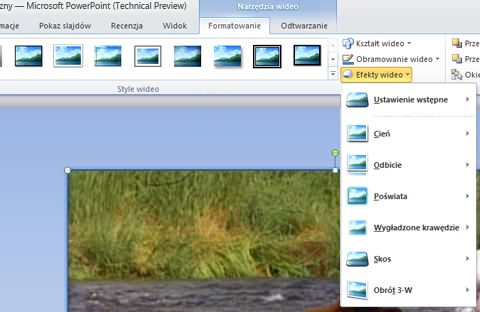
-
Wykonaj co najmniej jedną z następujących czynności:
-
Aby zastosować lub zmienić wstępnie ustawione połączenie efektów, wskaż polecenie Ustawienie wstępne, a następnie kliknij odpowiedni efekt.
Porada: Aby dostosować wstępnie ustawiony efekt, kliknij polecenie Opcje 3-w w dolnej części menu domyślne ustawienia , a następnie wybierz odpowiednie opcje.
-
Aby zastosować lub zmienić cień, wskaż polecenie Cień, a następnie kliknij odpowiedni cień.
Porada: Aby dostosować cień, należy kliknąć pozycję Opcje cienia w dolnej części menu Cień, a następnie wybrać odpowiednie opcje.
-
Aby zastosować lub zmienić odbicie, wskaż polecenie Odbicie, a następnie kliknij odpowiednią pozycję.
Porada: Aby dostosować efekt, należy kliknąć pozycję Opcje odbicia w dolnej części menu, a następnie wybrać odpowiednie opcje.
-
Aby zastosować lub zmienić poświatę, wskaż polecenie Poświata, a następnie kliknij odpowiednią odmianę poświaty.
-
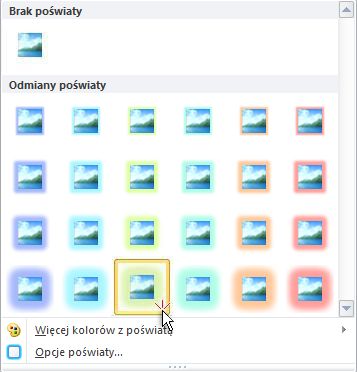
Uwagi:
-
Aby dostosować kolory poświaty, należy kliknąć polecenie Więcej kolorów z poświatą, a następnie kliknąć odpowiedni kolor.
-
Aby dostosować efekt, należy kliknąć polecenie Opcje poświaty, a następnie wybrać odpowiednie opcje.
-
-
Aby zastosować lub zmienić krawędź wygładzoną, wskaż polecenie Krawędzie wygładzone, a następnie kliknij odpowiedni rozmiar krawędzi.
Porada: Aby dostosować efekt, należy kliknąć pozycję Opcje krawędzi wygładzonych w dolnej części menu, a następnie wybrać odpowiednie opcje.
-
Aby zastosować lub zmienić krawędź, wskaż polecenie Skos, a następnie kliknij odpowiedni skos.
Porada: Aby dostosować skos, należy kliknąć pozycję Opcje 3-W w dolnej części menu, a następnie wybrać odpowiednie opcje.
-
Aby zastosować lub zmienić obrót 3-W, wskaż polecenie Obrót 3-W, a następnie kliknij odpowiedni obrót.
Porada: Aby dostosować obrót, należy kliknąć polecenie Opcje obrotu 3-W, a następnie wybrać odpowiednie opcje.
-
Porada: Aby usunąć efekt, które zostały dodane do pliku wideo, wskaż pozycję menu efekt, a następnie kliknij opcję Brak efektu, aby usunąć efekt. Na przykład aby usunąć cień, wskaż polecenie Cień, a następnie kliknij pozycję Brak cienia.










